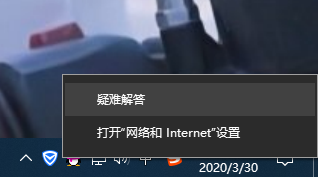
win7家庭版局域网怎么共享文件呢?很多用户对此还不是很清楚,小编这里就给大家带来有关win7家庭版局域网怎么共享文件的回答,希望能够对大家有所帮助。
win7家庭版局域网共享文件如何操作:
1,首先,点击桌面右下角的“网络图标”,菜单栏选择“打开网络和Internet”设置”
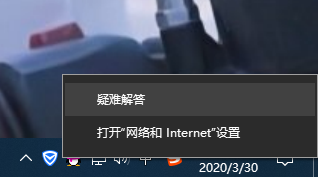
2,在更改网络设置下方点击“共享选项”进入。
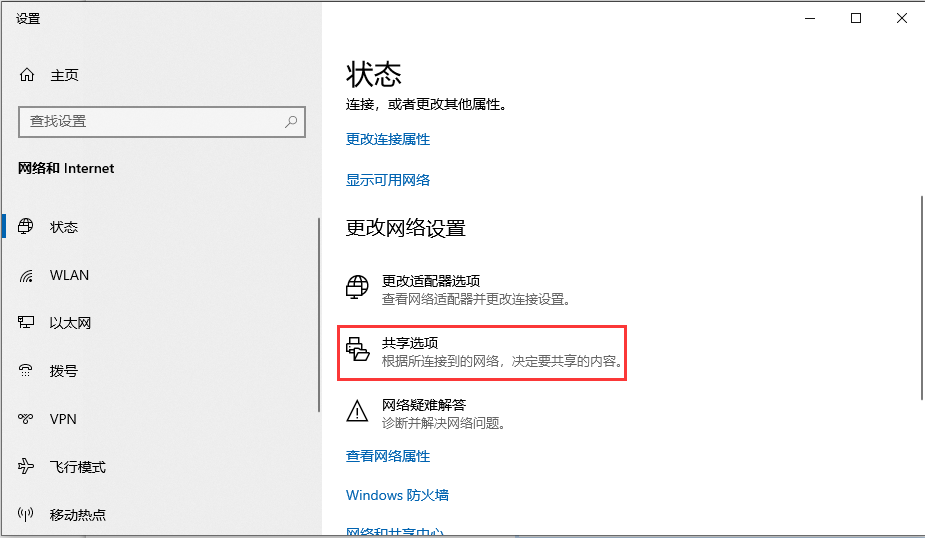
3,点击“启用网络发现”和“启用文件和打印机共享”下一步。
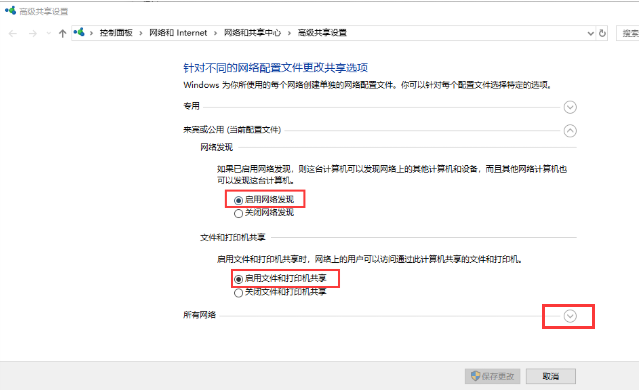
4,点击“启用共享以便可以访问网络的用户可以读取和写入公用文件实中的文件”和“使用128位加密帮助保护文件共享连接”及“有密码保护的共享”选项,点击“保存更改”按钮。
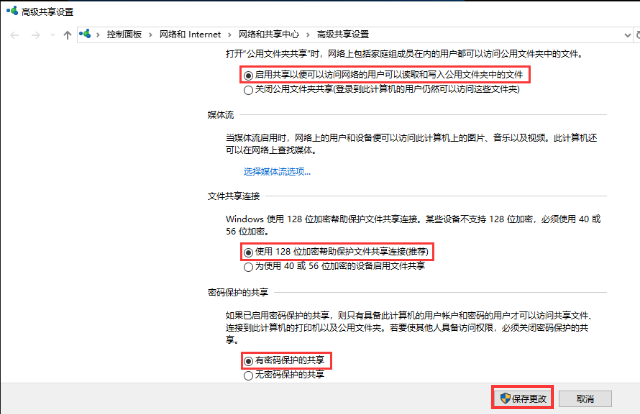
5,右键点击需要共享的文件,菜单栏选择“共享”点击“特定用户”。
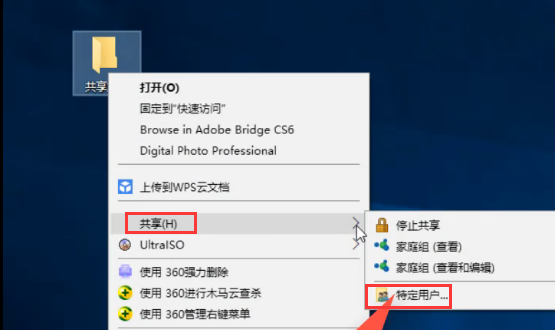
6,在打开的文件共享窗口的框框中点旁边的倒三角,选择“Everyone”点击“共享”即可。
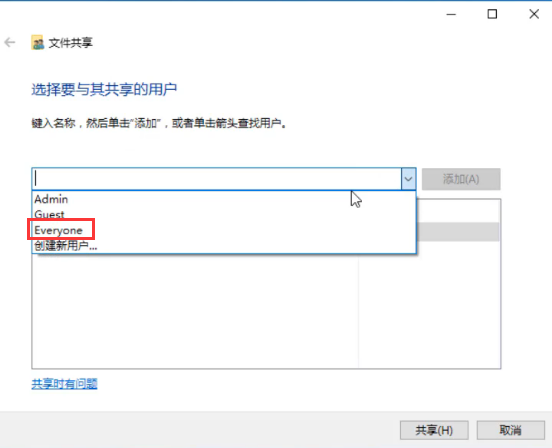
以上就是小编给大家带来的有关win7家庭版局域网怎么共享文件的回答,更多资讯教程大家可以关注卡饭哦!

文本框怎么居中对齐(文本框怎么居中对齐word)
文本框怎么居中对齐,以WPS为例,文本框居中对齐的方法:1、启动wps,新建一个幻灯片,把它设置为空白版式。2、插入一个横向文本框。单击插入命令,单击文本框旁边的三角形按钮,选择横向文本框。3、设置字(0)人阅读时间:2023-03-16
话费怎么充q币(电信话费怎么充q币)
话费怎么充q币,话费充值Q币的方法如下:1、首先进入腾讯充值中心官网,然后点击“Q币充值”选项。2、接着登录QQ,再选择想要充值的金额。3、其次在“更多方式”下选择“手机”,并选择运营商。4、(0)人阅读时间:2023-03-16
怎么判断token过期(如何判断token过期)
怎么判断token过期,以微信为例,判断token过期的方法:1、把token放到session里;2、如果会话过期,token也就会过期使用的时候只要判断当前会话是否有效即可。微信(wechat)是腾讯公司于2011年1月21日推(0)人阅读时间:2023-03-16
三星手机怎么开应用分身(三星手机应用程序分身怎么弄)
三星手机怎么开应用分身,以三星note10为例,三星手机开应用分身的方法是:1、在标准模式下,点击【设置】。2、点击【高级功能】。3、向上滑动屏幕,点击【应用分身】。4、点亮想要开启应用分身软件右侧的【(0)人阅读时间:2023-03-16文本框怎么居中对齐(文本框怎么居中对齐word)
 文本框怎么居中对齐,以WPS为例,文本框居中对齐的方法:1、启动wps,新建一个幻灯片,把它设置为空白版式。2、插入一个横向文本框。单击插入命令,单击文本框旁边的三角形按钮,选择横向文本框。3、设置字..2023-03-16
文本框怎么居中对齐,以WPS为例,文本框居中对齐的方法:1、启动wps,新建一个幻灯片,把它设置为空白版式。2、插入一个横向文本框。单击插入命令,单击文本框旁边的三角形按钮,选择横向文本框。3、设置字..2023-03-16话费怎么充q币(电信话费怎么充q币)
 话费怎么充q币,话费充值Q币的方法如下:1、首先进入腾讯充值中心官网,然后点击“Q币充值”选项。2、接着登录QQ,再选择想要充值的金额。3、其次在“更多方式”下选择“手机”,并选择运营商。4、..2023-03-16
话费怎么充q币,话费充值Q币的方法如下:1、首先进入腾讯充值中心官网,然后点击“Q币充值”选项。2、接着登录QQ,再选择想要充值的金额。3、其次在“更多方式”下选择“手机”,并选择运营商。4、..2023-03-16怎么判断token过期(如何判断token过期)
 怎么判断token过期,以微信为例,判断token过期的方法:1、把token放到session里;2、如果会话过期,token也就会过期使用的时候只要判断当前会话是否有效即可。微信(wechat)是腾讯公司于2011年1月21日推..2023-03-16
怎么判断token过期,以微信为例,判断token过期的方法:1、把token放到session里;2、如果会话过期,token也就会过期使用的时候只要判断当前会话是否有效即可。微信(wechat)是腾讯公司于2011年1月21日推..2023-03-16三星手机怎么开应用分身(三星手机应用程序分身怎么弄)
 三星手机怎么开应用分身,以三星note10为例,三星手机开应用分身的方法是:1、在标准模式下,点击【设置】。2、点击【高级功能】。3、向上滑动屏幕,点击【应用分身】。4、点亮想要开启应用分身软件右侧的【..2023-03-16
三星手机怎么开应用分身,以三星note10为例,三星手机开应用分身的方法是:1、在标准模式下,点击【设置】。2、点击【高级功能】。3、向上滑动屏幕,点击【应用分身】。4、点亮想要开启应用分身软件右侧的【..2023-03-16